Le traduzioni sono generate tramite traduzione automatica. In caso di conflitto tra il contenuto di una traduzione e la versione originale in Inglese, quest'ultima prevarrà.
Taggare un'istanza Amazon Connect
Il tagging delle istanze offre la possibilità di etichettare le Amazon Connect istanze e creare autorizzazioni personalizzate tramite il controllo degli accessi basato su tag (TBAC). Per aiutarti a gestire le tue Amazon Connect istanze, puoi assegnare all'istanza i tuoi metadati sotto forma di tag. Se hai più Amazon Connect istanze in un unico AWS account, ognuna delle quali svolge funzioni diverse o si rivolge a specifiche linee di business, l'utilizzo dei tag può aiutarti a organizzare e applicare meglio le politiche di controllo degli accessi basato su tag (TBAC) a queste istanze per una migliore gestione e controllo.
I tag AWS sono uno strumento utile per organizzare le AWS risorse. Sono costituiti da coppie chiave-valore che ti aiutano a classificare le risorse in base a criteri quali scopo, proprietario o ambiente. Ciò consente di identificare e gestire le risorse. Amazon Connect, consente di aggiungere tag alle istanze direttamente dalla AWS console o utilizzando public. APIs
Taggare Amazon Connect
le istanze al momento della creazione
-
Apri la console Amazon Connect all'indirizzo https://console.aws.amazon.com/connect/
. -
Scegli Aggiungi un'istanza.
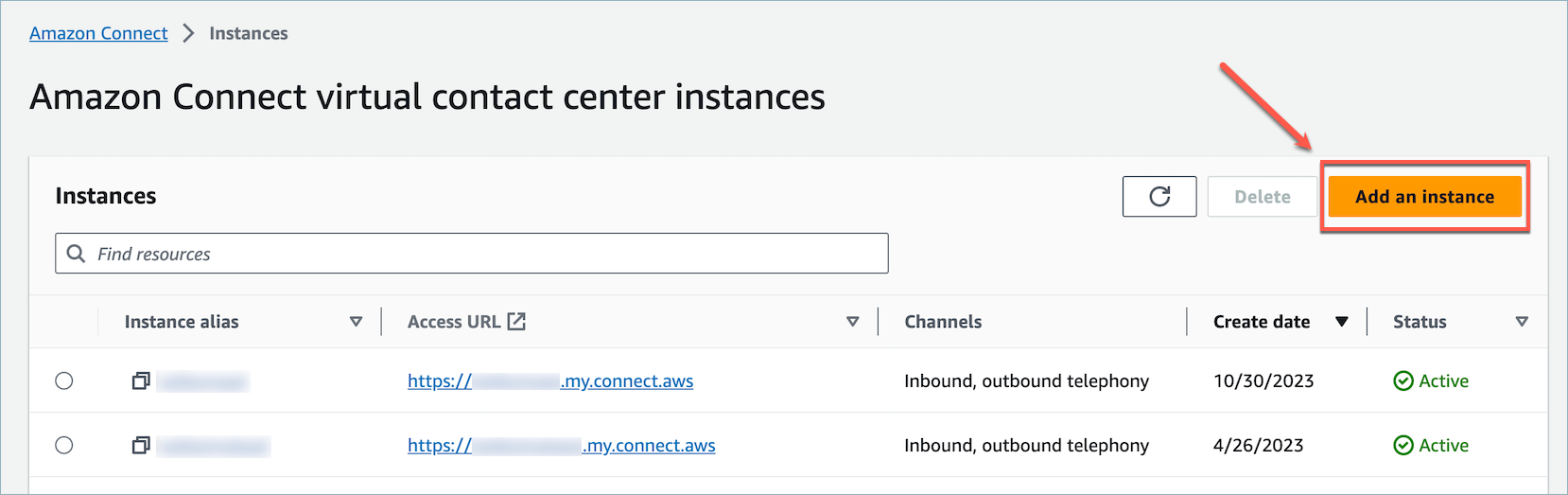
-
In Imposta identità, seleziona il tipo di gestione delle identità che desideri utilizzare, inserisci un URL di accesso per il cliente e scegli Avanti.
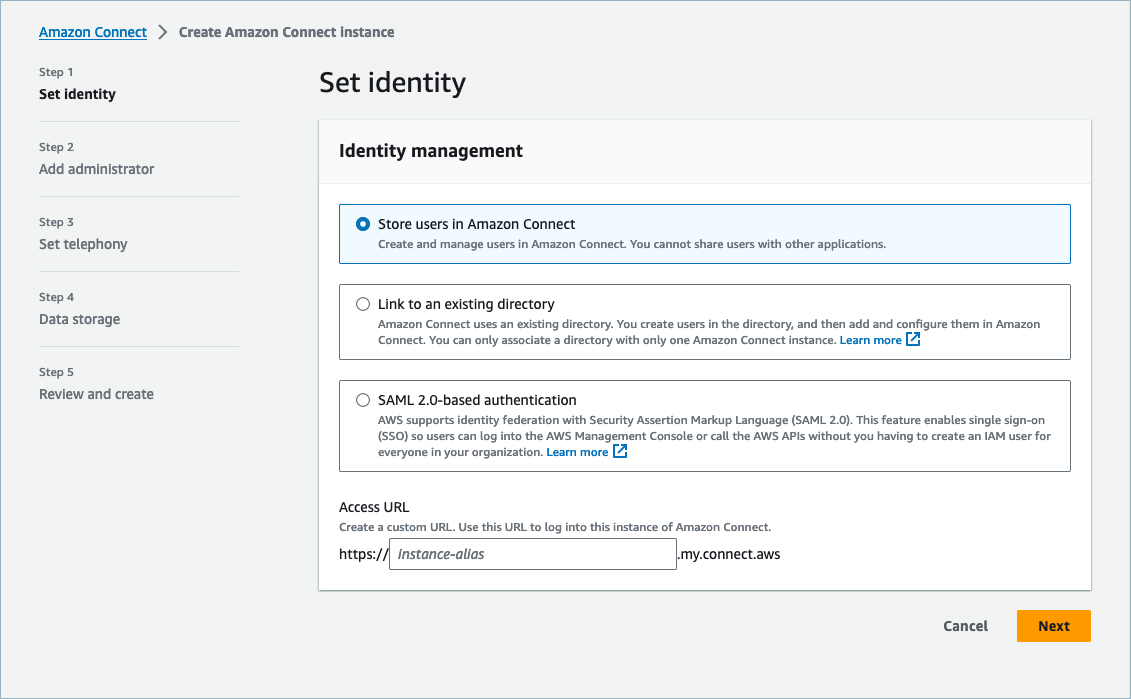
-
Nella sezione Aggiungi amministratore, puoi scegliere l'opzione Aggiungi nuovo tag se desideri aggiungere tag alla tua istanza.
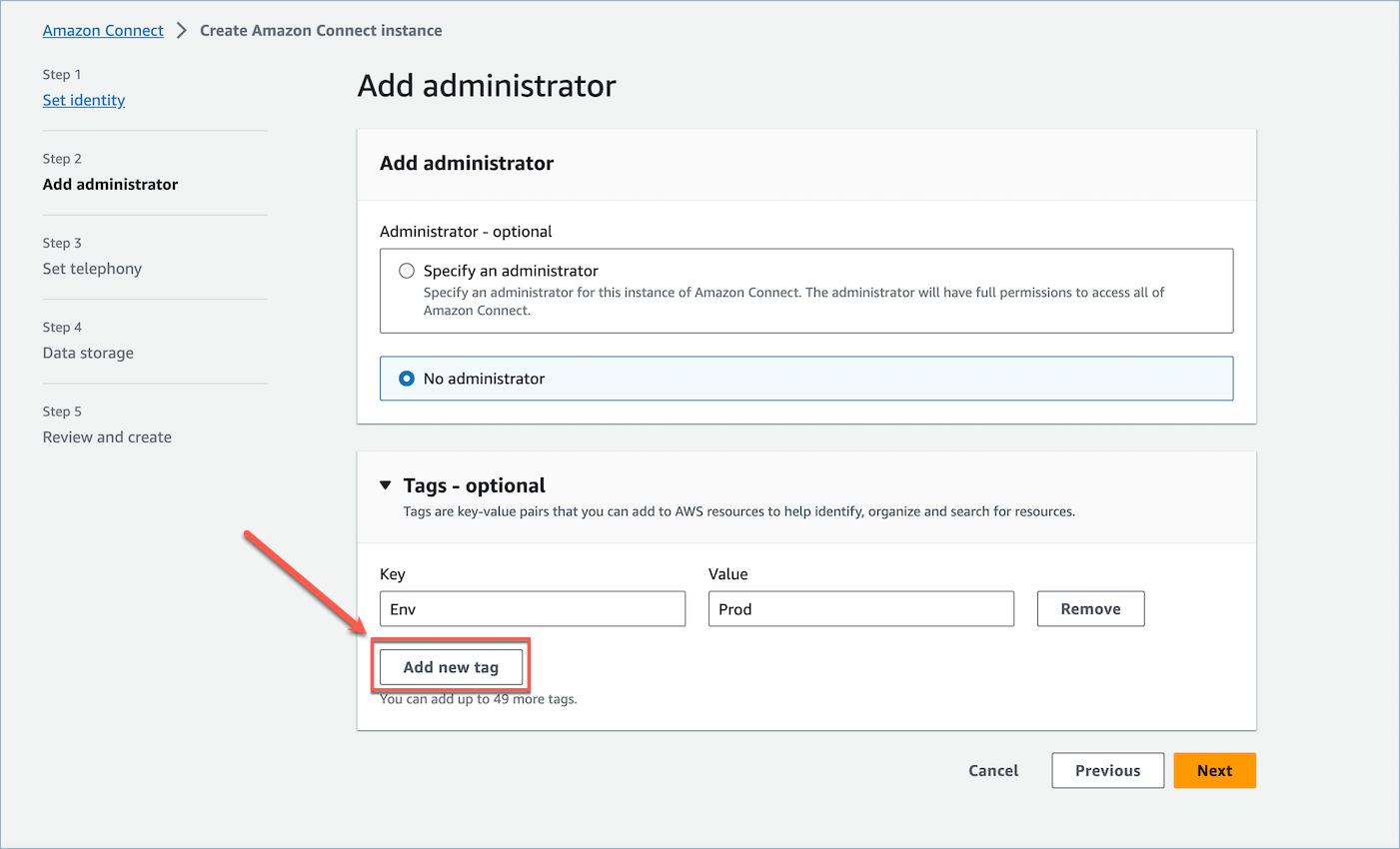
-
Inserisci un
KeyeValueabbina e scegli Avanti. -
Dopo aver effettuato le configurazioni desiderate nelle fasi di impostazione della telefonia e dell'archiviazione dei dati, rivedi le configurazioni e scegli Crea istanza.
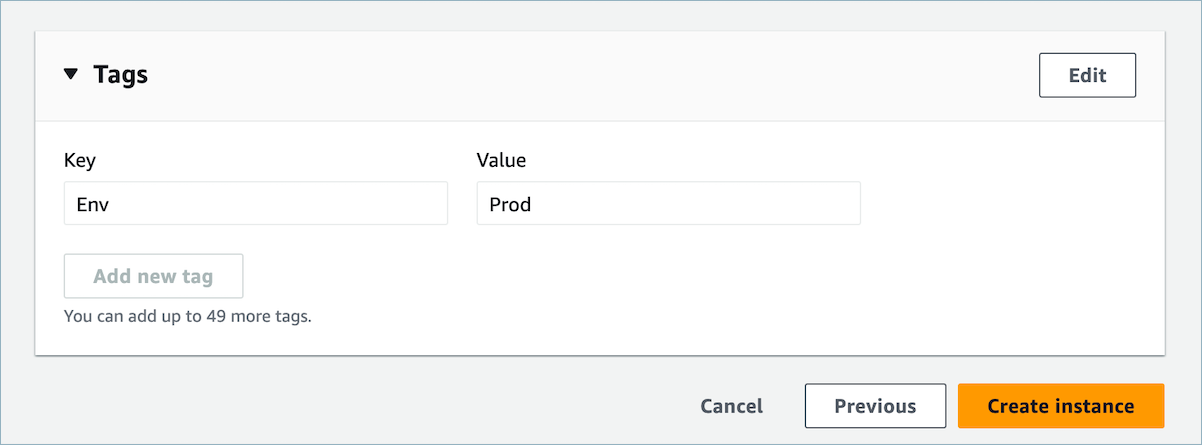
-
Una volta creata l'istanza, vai alla pagina di panoramica dell'account dell'istanza e i tag che hai aggiunto verranno visualizzati nella sezione Tag.
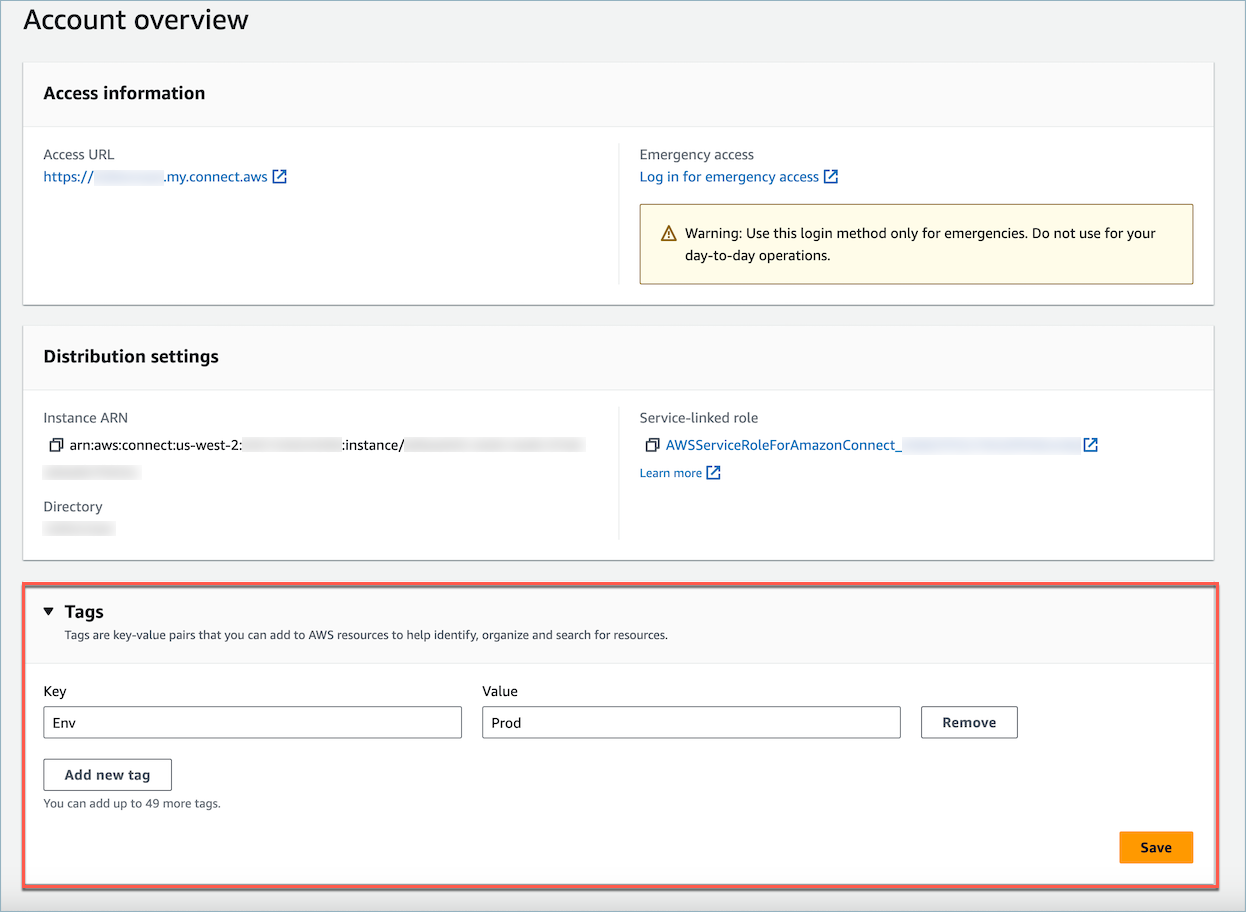
Taggare un'istanza esistente Amazon Connect
-
Apri la console Amazon Connect all'indirizzo https://console.aws.amazon.com/connect/
. -
Seleziona un'istanza esistente a cui desideri aggiungere anche dei tag.
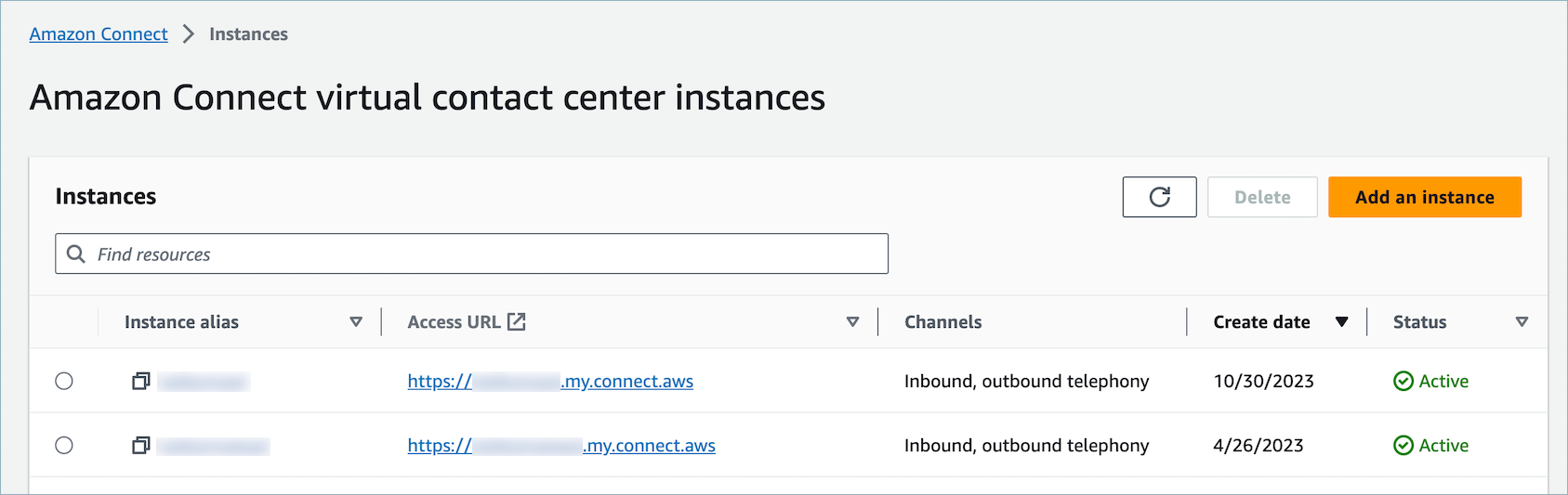
-
Nella panoramica dell'account, scegli Aggiungi nuovo tag.
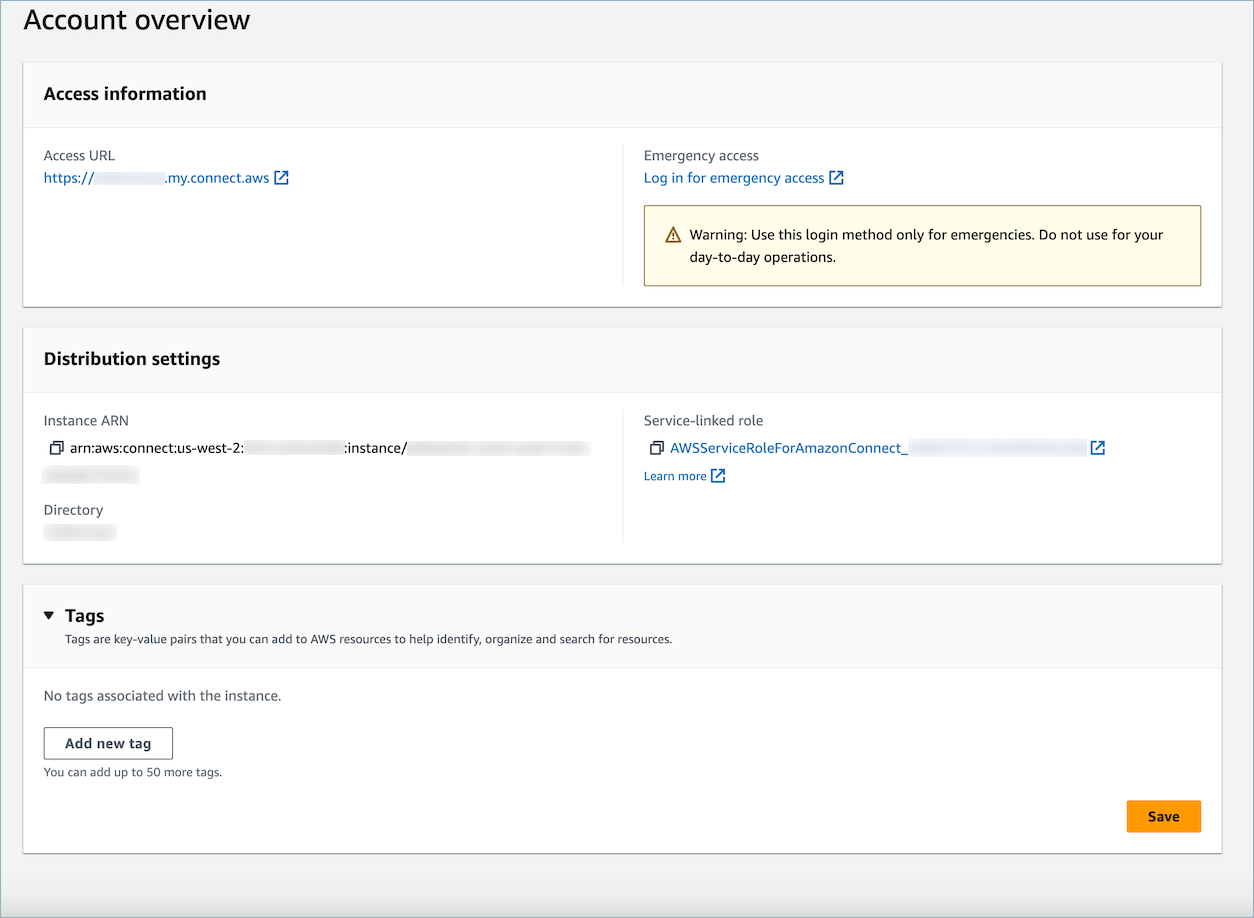
-
Inserisci un
KeyeValueabbina e scegli Avanti. Puoi aggiungere fino a 50 tag su una singola istanza.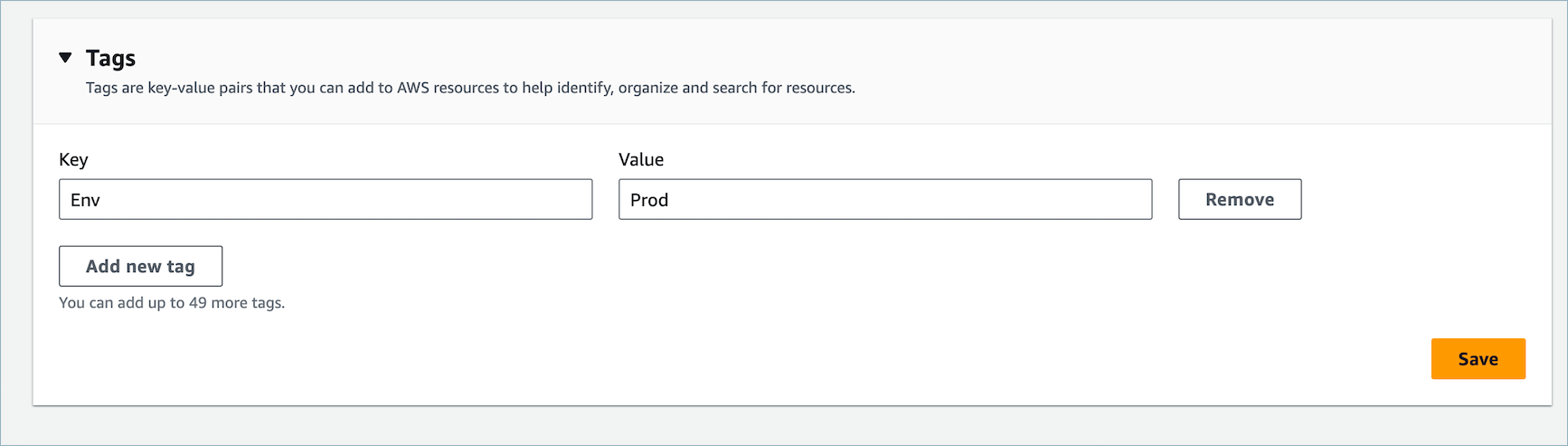
-
Scegli Salva per aggiungere i tag all'istanza.

Taggare un' Amazon Connect
istanza utilizzando l'API
Per etichettare Amazon Connect le istanze che utilizzano il pubblico APIs, consulta TagResourcee. UntagResource
Esempi di politiche IAM per scenari con e senza tag di istanza
Per TBAC sulle istanze, puoi definire le policy IAM basate sui tag delle istanze e assegnarle ai ruoli IAM per controllare l'accesso a istanze specifiche. Di seguito sono riportati scenari di esempio e politiche IAM di esempio su come utilizzare le condizioni sui tag o le condizioni sulle risorse. IDs
Scenario 1: controllo dell'accesso a un'istanza specifica tramite un ruolo IAM utilizzando i tag associati all'istanza. La seguente policy consente l'accesso solo alle istanze contrassegnate con key: Environment e value:Dev.
{
"Version":"2012-10-17",
"Statement":[
{
"Effect":"Allow",
"Action":"*",
"Resource":"*"
},
{
"Effect":"Deny",
"Action":"connect:DescribeInstance",
"Resource":"*",
"Condition":{
"StringNotEquals":{
"aws:ResourceTag/Environment":[
"Dev"
]
}
}
}
]
}
Scenario 2: controllo dell'accesso a un'istanza specifica e a tutte le risorse all'interno dell'istanza senza utilizzare tag.
{
"Version": "2012-10-17",
"Statement": [
{
"Sid": "VisualEditor0",
"Effect": "Allow",
"Action": "connect:*",
"Resource": "*",
"Condition": {
"ForAnyValue:StringEquals": {
"connect:InstanceId": [
"868722ed-3b3b-42b0-a639-b11052ab2851", //Allowing all connect actions on these instances
"f28afebb-613a-4f88-bc09-00becc6e171f"
]
}
}
},
{
"Sid": "VisualEditor1",
"Effect": "Deny",
"Action": "connect:*",
"Resource": "*",
"Condition": {
"ForAnyValue:StringEquals": {
"connect:InstanceId": "dd57837f-d4c0-49f3-88bd-b37a1fe7bd75" //Denying all connect actions on these instances
}
}
}
]
}
Informazioni aggiuntive sul tagging delle istanze
Istanze di replica: quando crei una replica dell' Amazon Connect istanza esistente in un'altra regione utilizzando l'ReplicateInstanceAPI, i tag dell'istanza di origine non verranno automaticamente etichettati sull'istanza appena replicata. Dovrai taggare manualmente l'istanza replicata.
Ereditarietà dei tag: quando tagghi un' Amazon Connect istanza, tutte le risorse sottostanti Amazon Connect, come i profili di routing e le code, non erediteranno i tag dell'istanza. Per sapere come controllare l'accesso granulare a risorse specifiche in Amazon Connect, consulta come configurare un accesso più granulare utilizzando il controllo degli accessi basato su tag.